
Michael Cain
0
3589
512
 Skype, insanlarla çevrimiçi bağlantı kurmanızı sağlayan bir metin, sesli ve görüntülü sohbet programıdır. Doğru kurulumla, özel veya profesyonel video konferanslar için harika bir araç olabilir. Ancak, her araçta olduğu gibi, düzgün hazırlanarak önlenebilecek tehlikeler vardır. Bu makale, Skype kullanımından önce gelmesi gereken temel hazırlıklar konusunda size rehberlik edecek ve video konferanslar için özel ipuçları verecek.
Skype, insanlarla çevrimiçi bağlantı kurmanızı sağlayan bir metin, sesli ve görüntülü sohbet programıdır. Doğru kurulumla, özel veya profesyonel video konferanslar için harika bir araç olabilir. Ancak, her araçta olduğu gibi, düzgün hazırlanarak önlenebilecek tehlikeler vardır. Bu makale, Skype kullanımından önce gelmesi gereken temel hazırlıklar konusunda size rehberlik edecek ve video konferanslar için özel ipuçları verecek.
Görüntülü sohbet, bilgisayarınızdan oldukça önemli kaynaklar gerektirir. Video yalnızca bellek, grafik ve CPU gücü tüketmekle kalmaz, aynı zamanda internet bant genişliği gerektirir. Bu nedenle, bir video konferansa katılmadan önce, sorunsuz bir deneyim için yeterli kaynak bulunduğundan emin olun..
1. İpucu: Bilgisayar Kaynaklarını Kullanan Programları Kapatın
Buradaki en problemli kaynak CPU, ancak RAM de Skype'ı yavaşlatabilir ve bunun sonucunda bağlantınızda gecikme ve parazitlere neden olabilir. Bilgisayarınızdaki yükü azaltmanın yan etkisi olarak CPU'nuz çok ısınmaz ve fanınız biraz rahatlayabilir. Bu, daha az arka plan gürültüsü ve daha iyi ses kalitesi sağlar.
2. İpucu: İnternet Bant Genişliğini Toplayan Her Şeyden Çıkın
Bu, aynı ağı kullanan diğer bilgisayarları, arka planı tamponlayan videoları veya dosyaları indiren veya yükleyen programları içerir..
Bilgisayarınız hazır olduğunda, Skype kurulumunuza odaklanabilirsiniz. Skype video konferansı sırasında kendinizi en iyi tarafınızdan sunmak için ses ve video ayarlarınızı test ettiğinizden ve optimize ettiğinizden emin olun..
3. İpucu: Ses Ayarlarınızı Test Edin ve Ayarlayın
Bir video konferansta, mükemmel video kalitesi, sesi eşleştirmeden hiçbir işe yaramaz. Ses kalitesi aslında çok daha önemli. Bu nedenle, mikrofonunuzu ve hoparlörlerinizi test edin ve en iyi performansı ve kaliteyi sağlamak için Skype veya bir arkadaşınızla bir test araması yapın. Bulabilirsiniz ses ayarları altında> altında Araçlar > Genel. ücretsiz deneme araması seçenek, kendinizi ve arka plandaki gürültünüzü duymanızı sağlar.
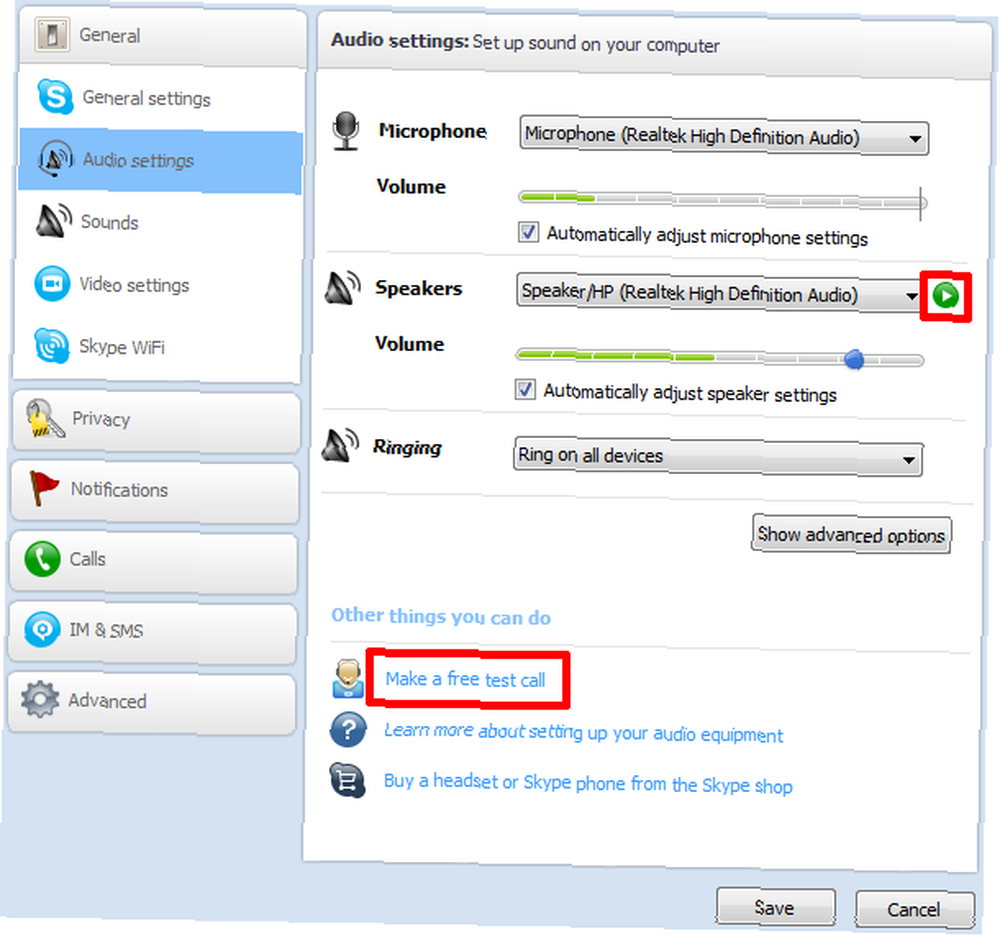
4. İpucu: Yankıdan kaçınmak için bir Kulaklık veya Kulaklık kullanın
Her ne kadar Skype yankıyla başa çıkmak için muazzam bir iş yapıyor olsa da, bir kulaklık veya sadece kulaklık kullanıyorsanız ses kalitesi daha iyi olacaktır. Kulak içi kulaklıklarınız varsa, kabloyu kulağınızın arkasından ve aşağıya kaydırarak gizleyebilirsiniz. Bir kulaklık kullanmak, bilgisayarınızdaki arka plan sesini otomatik olarak azaltır. Ayrıca, mikrofona daha yakın olmanızı sağlar, bu da girişimleri daha da azaltır.
5. İpucu: Kameranızı Test Edin ve Ayarlayın
Ses kalitesi en önemli konunuz olsa da, videoyu ihmal etmemelisiniz. Skype video ile hassas olabilir, bu nedenle test etmek önemlidir. Ses ayarlarında olduğu gibi video ayarları altında> Araçlar > Genel.
Click Webcam ayarları Seçeneklerle oynamak için Ancak, varsayılan ayarlar oldukça iyi olduğundan, bunu yapmak zorunda değilsiniz. Skype'ın web kameranızı gerçekten tespit ettiğinden ve bir video gösterdiğinden emin olun.
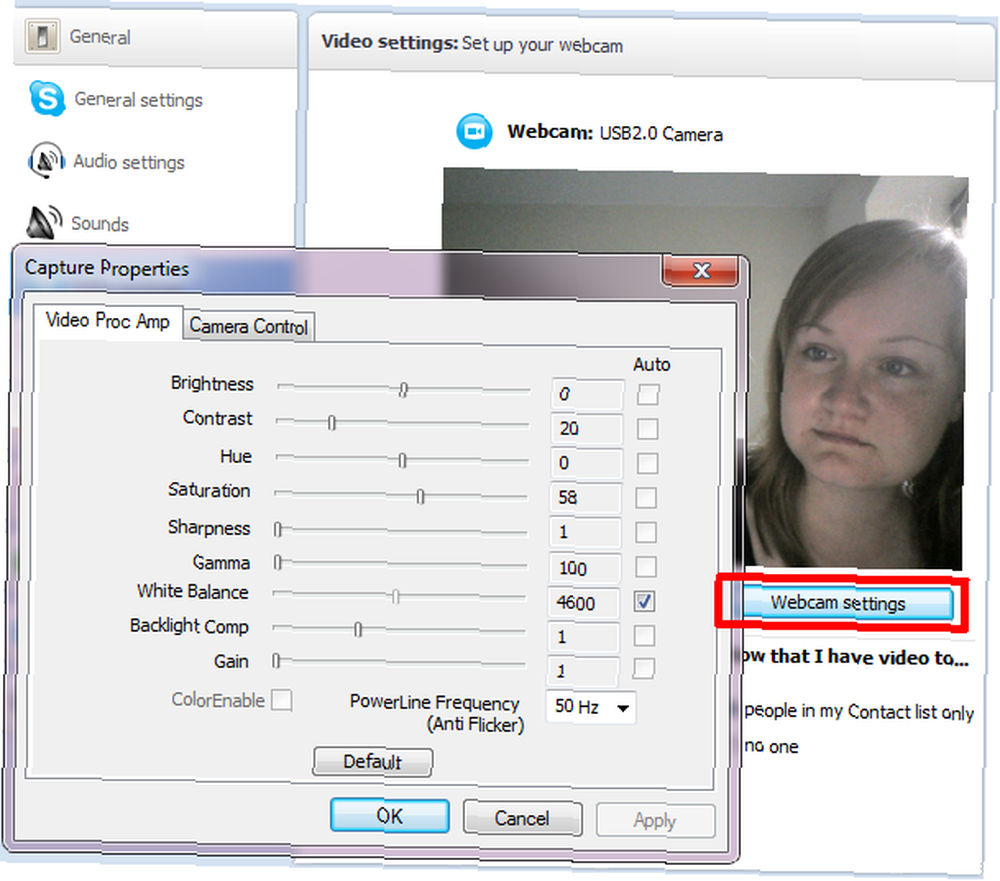
Skype web kameranızı algılamıyorsa, şu makaleye bakın: Skype'ta Video Yok Olduğunda Nasıl Sorun Giderilir [Windows] Skype Video Çalışmıyor? Fotoğraf Makinenizi Test Etme ve Sorun Giderme Skype Video Çalışmıyor? Kameranızın Test Edilmesi ve Sorun Giderilmesi Skype videosu çalışmadığında sinir bozucu bir durumdur. Skype'ın video akışıyla ilgili genel sorunları çözmek için bu kontrol listesini kullanın.
6. İpucu: Odanızın Aydınlatmasını Optimize Edin
Işık bir başka önemli faktördür. Sohbet ortağınız sizi görmek isteyecek. Webcam ayarları sadece bu kadarını yapabilir. Kötü ışık için zorlukla telafi edebilirler. Bu nedenle, video konferansınızı beklediğiniz gibi benzer ışık koşullarında test edin. O zaman tam anlamıyla kendinizi en iyi ışıkta sunmanıza izin verecek ışık çözümleri hazırlayın.
7. İpucu: Kamera Açınızı Ayarlayın
Artık kendinizi görebildiğiniz için, kameranızı ayarlayın, böylece size iyi bir açıdan gösterecektir. Veya başka bir deyişle: en iyi tarafınızdan. İdeal olarak, kamerayı kurarsınız, böylece konuşma sırasında ona doğrudan bakabilir ve konuşma ortaklarınıza onları doğrudan gözlerine bakıyormuş gibi hissedebilirsiniz. Siz konuşurken dikkatlerini korumanın güçlü bir yolu olabilir..
İpucu 8: Odanızı Hazırlayın
Kameranızın sadece size göstermediğini, arkanızdakileri de gösterdiğini unutmayın. Kamera konumunu seçerken bunu dikkate alabilirsiniz. Ya da odanızı ya da en azından videonuzda görülebilecek arka planın bir bölümünü temizleyebilirsiniz..

9. İpucu: Konuşma Hızınızı ve Sesinizi Uygulayın
Bir video konferans sırasında konuşmak, mutlaka gerçek bir izleyiciyle konuşmaktan daha kolay değildir ve muhtemelen aynı derecede gergin olursunuz. Bununla birlikte, bu durum tanıdık bir çevrede olacağınız için pratik yapmak için çok daha kolaydır. Bu avantajdan yararlanın ve konuşma hızı ve hacmini uygulamak için kendinizi kaydedin. Sağlam bir ses ve dakika başına uygun miktarda kelime, dinleyicilerinizin gerçekte ne söylediğinizi kavrayıp kavramadığının farkına neden olabilir..
10. İpucu: Zihin Gecikmesi ve Gecikmeler
Meslektaşlarınız, sahip olduğunuz konferans görüşmesi için de hazırlanmamış olabilir. Veya hazırlıklarınıza rağmen belki kendi internet bağlantınız zorlanmaktadır. Dolayısıyla, gecikme ve gecikmeler olabileceğini aklınızda bulundurun. Konuşurken başkalarını kesmemeye çalışın ve sizi rahatsız etmeden soru sorma fırsatı verin.
Video konferansı kaydetmek istiyorsanız, bu makaleyi yararlı bulabilirsiniz: Skype, HotRecorder ile Görüşme Yapmak veya Görüşme Yapmak İçin Nasıl Kullanılır (Windows) HotRecorder ile Görüşme Yapmak veya Görüşme Yapmak için Skype Nasıl Kullanılır (Windows) Skype Nasıl Kullanılır? HotRecorder ile Görüşme Yapma veya Görüşme Yapma (Windows)
Skype Android veya iOS için kullanılabilir; bu nedenle, aramayı cevaplamak için evde kalmak zorunda kalmazsınız. Buradan öğrenin Skype Video Aramalar Nasıl Yapılır? Android Petek Tablet Nasıl Skype Video Aramalar Yapılır? Android Petek Tablet Nasıl Yapılır? Skype Video Aramalar Nasıl Yapılır? Honeycomb Tablet Skype, sesli ve görüntülü aramalar için popüler bir uygulama olan Skype'ı destekler. Android de dahil olmak üzere mobil işletim sistemleri. Ne yazık ki, görüntülü aramalar için desteklenen cihazların listesi sınırlıdır. Bu büyük bir kaynak oldu… .
Skype video konferanslarınızı ne geliştirdiniz? İpuçlarını bizimle paylaş!











